Autors:
Sara Rhodes
Radīšanas Datums:
15 Februāris 2021
Atjaunināšanas Datums:
1 Jūlijs 2024
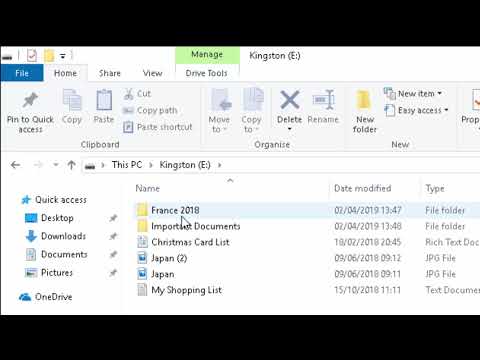
Saturs
- Soļi
- 1. metode no 2: operētājsistēmā Mac OS X
- 2. metode no 2: operētājsistēmā Windows
- Padomi
- Brīdinājumi
Šajā rakstā tiks parādīts, kā kopēt attēlus no datora uz USB zibatmiņas disku (zibatmiņas disku).
Soļi
1. metode no 2: operētājsistēmā Mac OS X
 1 Pievienojiet USB zibatmiņu savam Mac OS X datoram. Atrodiet taisnstūra savienotājus, ko sauc par USB portiem, kas atrodas klēpjdatora sānos, monitora aizmugurē, tastatūras sānos vai galddatora korpusā. Ievietojiet USB zibatmiņu USB portā.
1 Pievienojiet USB zibatmiņu savam Mac OS X datoram. Atrodiet taisnstūra savienotājus, ko sauc par USB portiem, kas atrodas klēpjdatora sānos, monitora aizmugurē, tastatūras sānos vai galddatora korpusā. Ievietojiet USB zibatmiņu USB portā. - USB porta augšpusē ir plastmasas gabals; USB zibatmiņa ir aprīkota arī ar plastmasas elementu. Ievietojiet USB zibatmiņu USB portā ar plastmasas gabalu uz leju.
- Ja nevarat ievietot zibatmiņas disku USB portā, pagrieziet to otrādi.
- Ņemiet vērā, ka dažiem Mac OS X datoriem nav USB portu.
 2 Atveriet Finder. Šīs programmas ikona izskatās kā zila seja un atrodas dokā, kas savukārt atrodas ekrāna apakšā.
2 Atveriet Finder. Šīs programmas ikona izskatās kā zila seja un atrodas dokā, kas savukārt atrodas ekrāna apakšā. - Iespējams, zibatmiņas disks tiks atvērts, tiklīdz to pievienosit datoram; šajā gadījumā jums nav jāatver Finder.
 3 Noklikšķiniet uz zibatmiņas diska nosaukuma. Jūs to atradīsit Finder loga kreisās rūts apakšdaļā sadaļā Ierīces. Tiks atvērts logs ar zibatmiņas diska saturu; jūs varat vilkt fotoattēlus šajā logā.
3 Noklikšķiniet uz zibatmiņas diska nosaukuma. Jūs to atradīsit Finder loga kreisās rūts apakšdaļā sadaļā Ierīces. Tiks atvērts logs ar zibatmiņas diska saturu; jūs varat vilkt fotoattēlus šajā logā. - Ja zibatmiņas disks tika atvērts, kad to pievienojāt datoram, izlaidiet šo darbību.
 4 Atveriet lietotni Fotoattēli. Viņas ikona izskatās kā daudzkrāsaina margrietiņa un atrodas piestātnē.
4 Atveriet lietotni Fotoattēli. Viņas ikona izskatās kā daudzkrāsaina margrietiņa un atrodas piestātnē.  5 Velciet fotoattēlu uz zibatmiņas diska logu. Tiklīdz fails parādās zibatmiņas diska logā, tas tika kopēts no datora uz USB zibatmiņu.
5 Velciet fotoattēlu uz zibatmiņas diska logu. Tiklīdz fails parādās zibatmiņas diska logā, tas tika kopēts no datora uz USB zibatmiņu. - Pēc noklusējuma fotoattēli netiek pārvietoti no datora uz USB zibatmiņas disku - tie tiek kopēti. Ja vēlaties pārvietot fotoattēlus, izdzēsiet tos savā datorā, tiklīdz tie ir nokopēti zibatmiņā.
- Saspiediet ⇧ Shift un noklikšķiniet uz katra vēlamā fotoattēla, lai atlasītu vairākus attēlus. Varat arī turēt nospiestu peles kreiso pogu un pārvietot rādītāju virs vēlamajiem fotoattēliem, lai atlasītu vairākus attēlus.
 6 Atkārtojiet šo procesu visiem vēlamajiem fotoattēliem. USB zibatmiņā var kopēt tik daudz fotoattēlu, cik to atļauj skaļums.
6 Atkārtojiet šo procesu visiem vēlamajiem fotoattēliem. USB zibatmiņā var kopēt tik daudz fotoattēlu, cik to atļauj skaļums. - Piemēram, 64 GB zibatmiņas diskā varat ierakstīt fotoattēlus, kuru kopējais izmērs ir aptuveni 64 GB.
 7 Noklikšķiniet uz pogas "Izrakstīties". Šī augšup vērstā bultiņas ikona Finder logā atrodas blakus zibatmiņas diska nosaukumam. Šādā gadījumā faili netiks sabojāti, noņemot USB zibatmiņu no datora.
7 Noklikšķiniet uz pogas "Izrakstīties". Šī augšup vērstā bultiņas ikona Finder logā atrodas blakus zibatmiņas diska nosaukumam. Šādā gadījumā faili netiks sabojāti, noņemot USB zibatmiņu no datora.  8 Izņemiet USB zibatmiņu no datora. Fotogrāfijas tagad atrodas USB zibatmiņā. Ja jums ir jāpārvieto fotoattēli no zibatmiņas diska uz citu datoru, pievienojiet to citam datoram un pēc tam velciet fotoattēlus no zibatmiņas diska uz atbilstošo datora mapi.
8 Izņemiet USB zibatmiņu no datora. Fotogrāfijas tagad atrodas USB zibatmiņā. Ja jums ir jāpārvieto fotoattēli no zibatmiņas diska uz citu datoru, pievienojiet to citam datoram un pēc tam velciet fotoattēlus no zibatmiņas diska uz atbilstošo datora mapi.
2. metode no 2: operētājsistēmā Windows
 1 Pievienojiet USB zibatmiņu savam Windows datoram. Atrodiet taisnstūra savienotājus, ko sauc par USB portiem, kas atrodas klēpjdatora sānos, monitora aizmugurē, tastatūras sānos vai galddatora korpusā. Ievietojiet USB zibatmiņu USB portā.
1 Pievienojiet USB zibatmiņu savam Windows datoram. Atrodiet taisnstūra savienotājus, ko sauc par USB portiem, kas atrodas klēpjdatora sānos, monitora aizmugurē, tastatūras sānos vai galddatora korpusā. Ievietojiet USB zibatmiņu USB portā. - USB porta augšpusē ir plastmasas gabals; USB zibatmiņa ir aprīkota arī ar plastmasas elementu. Ievietojiet USB zibatmiņu USB portā ar plastmasas gabalu uz leju.
- Ja nevarat ievietot zibatmiņas disku USB portā, pagrieziet to otrādi.
 2 Noklikšķiniet uz "Mans dators". Šī datora monitora ikona atrodas darbvirsmā vai izvēlnē Sākt (ekrāna apakšējā kreisajā stūrī noklikšķiniet uz Sākt un pēc tam noklikšķiniet uz Mans dators).
2 Noklikšķiniet uz "Mans dators". Šī datora monitora ikona atrodas darbvirsmā vai izvēlnē Sākt (ekrāna apakšējā kreisajā stūrī noklikšķiniet uz Sākt un pēc tam noklikšķiniet uz Mans dators). - Dažos datoros norādīto ikonu sauc par datoru vai šo datoru.
- Iespējams, sistēma jautās, ko darīt ar zibatmiņas disku. Kad tiek prasīts, noklikšķiniet uz "Labi" un pēc tam atlasiet opciju "Atvērt mapi"; tiks atvērts logs ar zibatmiņas diska saturu.
 3 Veiciet dubultklikšķi uz zibatmiņas diska nosaukuma. Tas atrodas sadaļā "Ierīces un diski" loga vidū.
3 Veiciet dubultklikšķi uz zibatmiņas diska nosaukuma. Tas atrodas sadaļā "Ierīces un diski" loga vidū. - Ja zibatmiņas disks tika atvērts, kad to pievienojāt datoram, izlaidiet šo darbību.
 4 Ar peles labo pogu noklikšķiniet uz mapes Attēli. Tas atrodas loga Mans dators kreisajā rūtī.
4 Ar peles labo pogu noklikšķiniet uz mapes Attēli. Tas atrodas loga Mans dators kreisajā rūtī. - Ja zibatmiņas disks tika atvērts, kad to pievienojāt datoram, ar peles kreiso pogu noklikšķiniet uz "Attēli".
 5 Noklikšķiniet uz Atvērt jaunā logā. Tiks atvērts otrs logs ar mapes "Attēli" saturu, kurā attēli (fotoattēli, attēli utt.) Tiek saglabāti pēc noklusējuma.
5 Noklikšķiniet uz Atvērt jaunā logā. Tiks atvērts otrs logs ar mapes "Attēli" saturu, kurā attēli (fotoattēli, attēli utt.) Tiek saglabāti pēc noklusējuma. - Ja zibatmiņas disks tika atvērts, kad to pievienojāt datoram, izlaidiet šo darbību.
 6 Velciet fotoattēlu uz zibatmiņas diska logu. Tiklīdz fails parādās zibatmiņas diska logā, tas tika kopēts no datora uz USB zibatmiņu.
6 Velciet fotoattēlu uz zibatmiņas diska logu. Tiklīdz fails parādās zibatmiņas diska logā, tas tika kopēts no datora uz USB zibatmiņu. - Pēc noklusējuma fotoattēli netiek pārvietoti no datora uz USB zibatmiņu - tie tiek kopēti. Ja vēlaties pārvietot fotoattēlus, izdzēsiet tos savā datorā, tiklīdz tie ir nokopēti zibatmiņā.
- Saspiediet Ctrl un noklikšķiniet uz katra vēlamā fotoattēla, lai atlasītu vairākus attēlus. Varat arī turēt nospiestu peles kreiso pogu un pārvietot rādītāju virs vēlamajiem fotoattēliem, lai atlasītu vairākus attēlus.
 7 Atkārtojiet šo procesu visiem vēlamajiem fotoattēliem. USB zibatmiņā var kopēt tik daudz fotoattēlu, cik to atļauj skaļums.
7 Atkārtojiet šo procesu visiem vēlamajiem fotoattēliem. USB zibatmiņā var kopēt tik daudz fotoattēlu, cik to atļauj skaļums. - Piemēram, 64 GB zibatmiņas diskā varat ierakstīt fotoattēlus, kuru kopējais izmērs ir aptuveni 64 GB.
 8 Logā Mans dators ar peles labo pogu noklikšķiniet uz zibatmiņas diska ikonas. Šī ikona atrodas sadaļā "Ierīces un diski".
8 Logā Mans dators ar peles labo pogu noklikšķiniet uz zibatmiņas diska ikonas. Šī ikona atrodas sadaļā "Ierīces un diski".  9 Noklikšķiniet uz Izrakstīties. Šādā gadījumā faili netiks sabojāti, noņemot USB zibatmiņu no datora.
9 Noklikšķiniet uz Izrakstīties. Šādā gadījumā faili netiks sabojāti, noņemot USB zibatmiņu no datora.  10 Izņemiet USB zibatmiņu no datora. Fotogrāfijas tagad atrodas USB zibatmiņā. Ja jums ir jāpārvieto fotoattēli no zibatmiņas diska uz citu datoru, pievienojiet to citam datoram un pēc tam velciet fotoattēlus no zibatmiņas diska uz atbilstošo datora mapi.
10 Izņemiet USB zibatmiņu no datora. Fotogrāfijas tagad atrodas USB zibatmiņā. Ja jums ir jāpārvieto fotoattēli no zibatmiņas diska uz citu datoru, pievienojiet to citam datoram un pēc tam velciet fotoattēlus no zibatmiņas diska uz atbilstošo datora mapi.
Padomi
- Aprakstītās metodes var izmantot jebkurai ārējai atmiņas ierīcei, piemēram, USB zibatmiņai, ārējam cietajam diskam vai MicroSD kartei.
- Ja izmantojat Chromebook datoru, pievienojiet USB zibatmiņu un pēc tam noklikšķiniet uz trīs līdz trīs punktu matricas; tiek atvērta lietojumprogramma Faili. Noklikšķiniet uz paneļa uznirstošā loga Faili apakšējā kreisajā stūrī, atlasiet zibatmiņas diska nosaukumu un velciet uz tā savus fotoattēlus.
Brīdinājumi
- Ja droši neizņemat ārējo diskdzini, noņemot disku no datora, faili var tikt bojāti vai pazaudēti.



